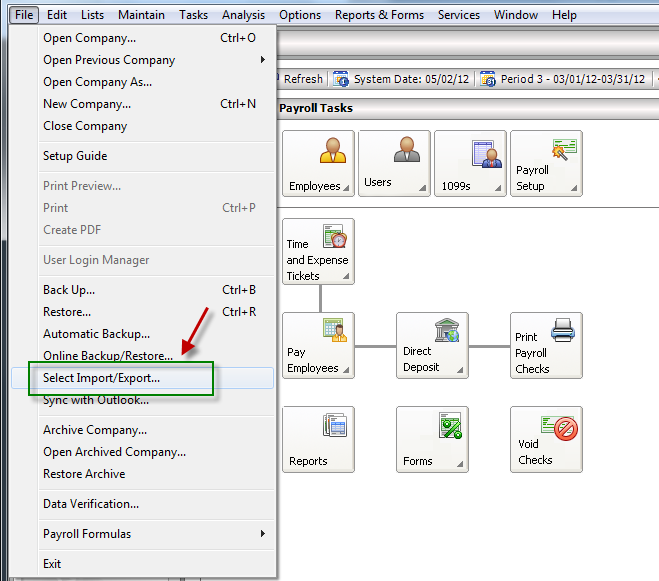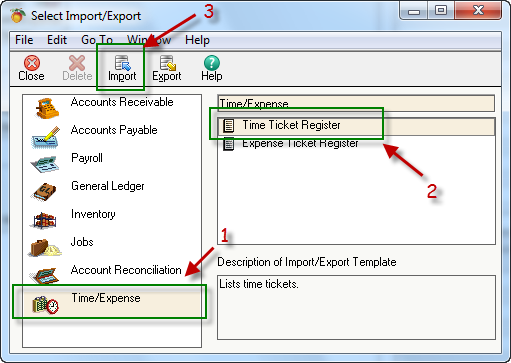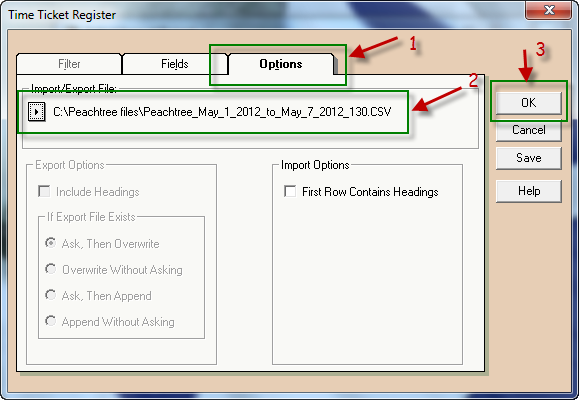Si vous n’avez pas configuré votre fournisseur de paie, suivez ces étapes.
Table des matières
De TimeWellScheduled
- Allez à FEUILLE DE TEMPS & LA PAIE
- Accédez à EXAMINER, METTRE À JOUR ET APPROUVER LES FICHES DE TEMPS – assurez-vous que toutes les cartes de temps pour la période que vous souhaitez exporter sont approuvées.
- Allez à FEUILLE DE TEMPS & LA PAIE
- Aller au RAPPORT POUR LES HEURES ET QUARTS DE TRAVAIL
- Entrez la plage de dates requise pour la période de paie (le plus simple est de cliquer sur le champ de date, choisissez les 2 dernières semaines par exemple)
- Assurez-vous que les filtres sont corrects (la valeur par défaut est tous les départements, horaires, employés actifs)
- Réviser les horaire
- Si c’est faux, revenez aux fiches de temps et modifiez
- Si c’est correct, continuez
- Cliquez sur EXPORTER VERS SAGE
- Faites un clic droit sur le nom du fichier, cliquez sur ENREGISTRER LE FICHIER SOUS et enregistrez-le dans votre dossier préféré.
Dans Sage PeachTree
1) Dans l’option Fichier, accédez à Sélectionner Importer/Exporter ::
2) Dans l’écran de sélection Importer/Exporter, cliquez sur (1) Temps/Dépenses, puis sélectionnez (2) Registre des tickets horaires et enfin cliquez sur (3) Importer.
3) Allez dans l’onglet options (1), sélectionnez le fichier à importer (2) et enfin appuyez sur OK (3), les données seront importées.